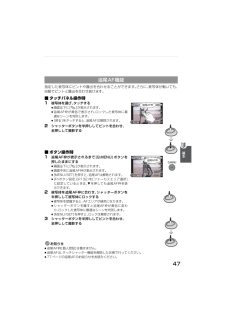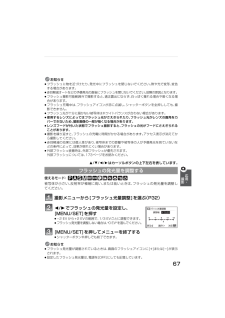Q&A
取扱説明書・マニュアル (文書検索対応分のみ)
"お知らせ"1 件の検索結果
"お知らせ"50 - 60 件目を表示
全般
質問者が納得まず、ここの回答者は頭が固い人や頭の中身までデジタル化されている人がいることを認識してください。 古いレンズを使いたいという質問をすると否定的な回答が多く寄せられます。 私はNikonなのでご質問の件について詳細な回答はできませんが、マウントアダプターにもいくつかのタイプがあります。 ただ装着するだけのモノから、絞り機能や電子接点を備えたもの、あるいは、無限遠を出すために補正レンズを入れたものなどなど。。 宮本製作所製のサイトを覗きましたが、補正レンズは使っていないように見えましたが、確認はできませんでした...
5322日前view151
このたびは、パナソニック製品をお買い上げいただき、まことにありがとうございます。≥取扱説明書をよくお読みのうえ、正しく安全にお使いください。≥ご使用前に「安全上のご注意」(6~9ページ)を必ずお読みください。≥保証書は「お買い上げ日・販売店名」などの記入を確かめ、取扱説明書とともに大切に保管してください。保証書別添付VQT2S29-1準備基本応用・再生他の機器との接続はじめにその他Q&A応用・撮影安全上のご注意取扱説明書デジタルカメラ/レンズキット / ダブルズームレンズキット / ボディ品番 DMC-G2K/DMC-G2WDMC-G2本書では、本機の操作方法を説明しています。別冊の「パソコン接続編 取扱説明書」、「付属ソフトについてのお知らせ」もあわせてお読みください。G2-Cover_jpn_mst.fm 1 ページ 2010年4月27日 火曜日 午後8時22分
733/4/2/1はカーソルボタンの上下左右を表しています。■ オートブラケットの補正幅、撮影順序を変更する場合1撮影メニューから[オートブラケット]を選ぶ(P32)2 3 /4 で[補正幅]または[ブラケット順序]を選び、 1 を押す3 3/4で設定内容を選び、[MENU/SET]を押す4 [MENU/SET]を2回押してメニューを終了する≥シャッターボタン半押しでも終了できます。お知らせ≥露出補正をしてからオートブラケット撮影をする場合は、補正された露出値を基準にして撮影されます。≥被写体の明るさによっては、オートブラケットで露出補正できない場合があります。≥[オートレビュー]の設定にかかわらずオートレビューされます。(ホールドはされません)セットアップメニューで[オートレビュー]の設定はできません。≥フラッシュが発光するときは、1枚しか撮影できません。≥記録可能枚数が設定枚数より少ないときは、設定枚数分撮影できません。≥マルチフィルムブラケット撮影時(P93)は、マルチフィルムブラケットの設定が優先されます。≥動画撮影ではオートブラケットは無効になります。項目 設定内容 項目 設定内容補正幅3・1/3 ...
16液晶モニターを回転させるお買い上げ時、液晶モニターは収納状態になっています。液晶モニターを下図のようにして液晶面を表にします。1液晶モニターを開く(最大180°開きます)2レンズ方向に180°回転させる3元の位置へ閉じるお知らせ≥液晶モニターは十分開いてから回転させ、無理な力を加えないようお気をつけください。故障の原因になります。≥液晶モニターの周囲を持つと、液晶モニターにムラが発生しますが、故障ではありません。また、撮影画像や再生画像にも影響はありません。≥液晶モニターを使用しないときは、汚れや傷防止のため液晶モニターを内側に収納しておくことをおすすめします。液晶モニターの回転範囲最大180°180°90°■ 左右開き方向 ■ 前後回転方向≥レンズ方向に180°まで回転します。≥手前に90°まで回転します。DMC-G2_jpn.book 16 ページ 2010年3月23日 火曜日 午後6時21分
27CIPA規格による撮影条件≥CIPAは、カメラ映像機器工業会(Camera&Imaging Products Association) の略称です。≥温度23 ℃/湿度50%、 液晶モニターを点灯≥当社製のSDメモリーカード (2 GB)使用≥付属バッテリー使用≥電源を入れてから30秒経過後、撮影を開始≥30秒間隔で1回撮影、フラッシュを2回に1回フル発光≥10枚撮影ごとに電源を切り、バッテリーの温度が下がるまで放置記録可能枚数は撮影間隔によって変わります。撮影間隔が長くなると記録可能枚数は減少します。[例えば2分に1回撮影した場合は、上記 (30秒に1回撮影)の枚数の約1/4になります]動画撮影(液晶モニター使用時)→AVCHD Lite( 画質設定を[SH] ([ ])で撮影 )→MOTION JPEG ( 画質設定を[HD] ([ ])で撮影 )≥温度23 ℃/湿度50% の環境下での時間です。 時間は目安にしてください。≥実撮影可能時間とは、電源の[ON]/[OFF]切り換え、 撮影の開始/終了などを繰り返したときに撮影できる時間です。※ [MOTION JPEG]で動画を連続で撮影できるのは、最...
29カードについてカードアクセス中は・・・カードに画像を記録しているときは、アクセス表示が点灯します。本機では、SD規格に準拠した以下のカードが使用できます。(本書では、これらを カードと記載しています)※1 本機で使用する場合は、 専用のアダプターを必ず装着してお使いください。(アダプターのみを本機に挿入すると、正常に動作しません。 必ず、カードを入れてお使いください。)≥4 GB~32 GBのカードはSDHCロゴのある (SD規格準拠)カードのみ使用できます。≥48 GB~64 GBのカードはSDXCロゴのある (SD規格準拠)カードのみ使用できます。≥[AVCHD Lite]で動画撮影の際は、 SDスピードクラス※2が「Class4」以上のカードを使用してください。また、[MOTION JPEG]で動画撮影の際は、SDスピードクラスが 「Class6」以上のカードを使用してください。※2 SDスピードクラスとは、 連続的な書き込みに関する速度規格です。≥最新情報は下記サポートサイトでご確認ください。http://panasonic.jp/support/dsc/お知らせ≥アクセス表示点灯中、画像の書き込...
47指定した被写体にピントや露出を合わせることができます。さらに、被写体が動いても、自動でピントと露出を合わせ続けます。■ タッチパネル操作時1被写体を選び、タッチする≥画面左下に [] が表示されます。≥追尾AF枠が黄色で表示され、ロックした被写体に最適なシーンを判別します。≥[戻る]をタッチすると、 追尾AFは解除されます。2 シャッターボタンを半押ししてピントを合わせ、全押しして撮影する■ ボタン操作時1追尾AF枠が表示されるまで[Q.MENU]ボタンを押したままにする≥画面左下に [] が表示されます。≥画面中央に追尾AF枠が表示されます。≥[MENU/SET]を押すと、 追尾AFは解除されます。≥[Fnボタン設定](P132)を[フォーカスエリア選択]に設定しているときは、4を押しても追尾AF枠を表示できます。2 被写体を追尾AF枠に合わせ、シャッターボタンを半押しして被写体にロックする≥被写体を認識すると、AFエリアが緑色になります。≥シャッターボタンを離すと追尾AF枠が黄色に変わり、ロックした被写体に最適なシーンを判別します。≥[MENU/SET]を押すと、 ロックは解除されます。3 シャッター...
26バッテリーを充電する (つづき)■ 充電について≥充電時間はバッテリーを使い切ってから充電した場合の時間です。バッテリーの使用状況によって充電時間は変わります。高温/低温時や長時間使用していないバッテリーは充電時間が長くなります。別売のバッテリーパック(DMW-BLB13)の充電時間と記録可能枚数は、付属のバッテリーパックの場合と同じです。■ バッテリー残量表示について残量表示が画面に表示されます。[ACアダプター(P178)につないで使用するときは表示されません]≥バッテリー残量がなくなると表示が赤に変わり点滅します。(電源表示ランプも点滅します)バッテリーを充電または満充電されたバッテリーと交換してください。お知らせ≥使用後や充電中、充電直後などはバッテリーが温かくなっています。また使用中は本機も温かくなりますが、異常ではありません。≥バッテリー残量が残っていても、そのまま充電できますが、満充電での頻繁な継ぎ足し充電はおすすめできません。(バッテリーが膨らむ特性があります)≥チャージャーは海外でも使うことができます。(P179)≥電源プラグの接点部周辺に金属類(クリップなど)を放置しないでください。シ...
42構えかた、液晶モニター/ファインダーについて (つづき)■ アイセンサー自動切り換えについてカスタムメニューの[LVF/LCD自動切換] (P136)を[ON]に設定しているときにはアイセンサーが働き、ファインダーに目や物を近づけるとファインダー表示に、離すと液晶モニター表示に自動的に切り換えます。≥液晶モニターが点灯しているときは、ファインダーは消灯し、ファインダーが点灯しているときは、液晶モニターは消灯します。≥お使いの眼鏡の形状やカメラの構えかた、または接眼部付近に強い光が当たることなどにより、アイセンサーが正しく働かない場合があります。その場合は手動で切り換えてください。≥アイセンサー自動切り換えはアイセンサーに近づく物を認識すると働きますので、[エコモード](P36)を使用する場合は[LVF/LCD自動切換]を[OFF]に設定することをおすすめします。≥動画再生中、スライドショー中、テレビへ出力中は、アイセンサーは無効になります。[LVF/LCD]を押して切り換える≥LCD(液晶モニター)表示とLVF(ライブビューファインダー)表示を手動で切り換えることができます。■ 視度調整について使う前に、...
46カメラにおまかせで撮る (ñ :インテリジェントオートモード)(つづき)撮影モード : ñ■ フラッシュを使って撮影するときは (P63)≥フラッシュを使うときは、フラッシュを開いてください。≥被写体の種類や明るさに応じて、[]、[]、[]、[ ]になります。≥[ ]または[ ]の場合は、デジタル赤目補正が働きます。≥[ ]または[ ]のときは、シャッタースピードが遅くなります。≥インテリジェントオートモードでは、メニューを使ってフラッシュのモードを切り換えることはできません。■ ズームを使って撮影するときは (P54)■ 画像が暗く写るときなどに、露出を補正して撮影するには (P69)■ マニュアルフォーカスを使って撮影するときは (P80)■ 動画を撮影するときは (P109)■個人認証機能(よく撮る人の顔を名前や誕生日などの情報とともに登録する)を使って撮影するときは(P116)カメラが最適なシーンを判別すると、各シーンのアイコンが2秒間青色で表示後、 通常の赤色に変わります。≥どのシーンにもあてはまらない場合は[¦]になり、標準的な設定を行います。≥[]、[]、[]のときは、 カメラが人の顔を自...
67お知らせ≥フラッシュに物を近づけたり、発光中にフラッシュを閉じないでください。熱や光で変形、変色する場合があります。≥赤目軽減オートなどの予備発光の直後にフラッシュを閉じないでください。故障の原因となります。≥フラッシュ撮影可能範囲外で撮影すると、適正露出にならず、白っぽく撮れる場合や暗くなる場合があります。≥フラッシュ充電中は、フラッシュアイコンが赤に点滅し、シャッターボタンを全押ししても、撮影できません。≥フラッシュ光が十分に届かない被写体はホワイトバランスが合わない場合があります。≥使用するレンズによってはフラッシュ光がさえぎられたり、フラッシュ光がレンズの画角をカバーできないため、撮影画像の一部が暗くなる場合があります。≥レンズフードが付いた状態でフラッシュ撮影すると、フラッシュの光がフードにさえぎられることがあります。≥撮影を繰り返すと、フラッシュの充電に時間がかかる場合があります。アクセス表示が消えてから撮影してください。≥赤目軽減の効果には個人差があり、被写体までの距離や被写体の人が予備発光を見ていないなどの条件によって、効果が現れにくい場合があります。≥外部フラッシュ装着時は、外部フラッシ...
- 1